笔记本电脑硬盘可以拆出来用吗? 笔记本电脑硬盘拆下步骤
笔记本电脑硬盘可以拆出来用吗?这是许多人使用笔记本电脑时常常思考的问题,事实上笔记本电脑硬盘是可以拆下来的,但在拆卸之前需要注意一些步骤和注意事项。确保将笔记本电脑关机并断开电源,然后打开电脑底部的硬盘盖,找到硬盘固定螺丝并拧开。接着轻轻拉出硬盘,注意不要用力过猛以免损坏硬盘或其他部件。将硬盘插入到另一台电脑或硬盘盒中,就可以将其作为外置硬盘使用了。
操作方法:
1.准备好坏了的笔记本电脑。

2.在电脑背面找到硬盘放置的位置。通过标注的文字,可以知道。硬盘就在图中红框区域(不同电脑硬盘所在的位置不同)。

3.拆掉螺丝,把硬盘的保护盖取下。

4.硬盘上标注有取下硬盘的步骤图示(不同电脑拆下硬盘的方法有所不同)。

5.按照图示步骤取下硬盘(简单的插拔,不要太用力,以免把接口弄坏)。

6.拆下的硬盘不全都是硬盘,外面有一个金属保护壳。拆下金属保护壳的螺丝。

7.拆下金属保护壳,才能得到真正的硬盘部分。

8.硬盘准备好后,再准备一个移动硬盘盒子。或者一个坏的移动硬盘(图中是一个坏的移动硬盘)。
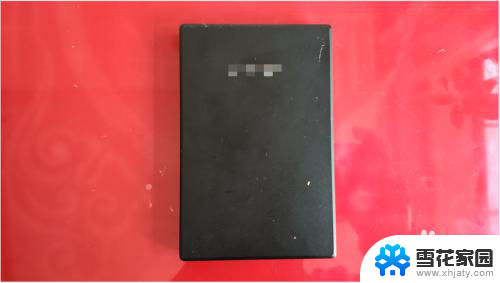
9.拆开移动硬盘盒子。

10.检查移动硬盘盒子接口类型与笔记本电脑拆下的硬盘接口是否一致。下图是移动硬盘盒子的接口。

11.下图是笔记本电脑硬盘的接口,两者相符。

12.接下来,把笔记本电脑硬盘的接口对准移动硬盘盒子的接口。

13.对准接口后轻轻地把硬盘装入盒子。

14.最后,装上移动硬盘盖子,插上数据线,一个崭新的移动硬盘就制作好了。

以上就是笔记本电脑硬盘可以拆出来用吗的全部内容,对于那些还不清楚的用户,可以参考以上小编的步骤进行操作,希望这些步骤能对大家有所帮助。
笔记本电脑硬盘可以拆出来用吗? 笔记本电脑硬盘拆下步骤相关教程
-
 笔记本电脑的固态硬盘可以取出来吗 如何将笔记本电脑硬盘改为移动硬盘
笔记本电脑的固态硬盘可以取出来吗 如何将笔记本电脑硬盘改为移动硬盘2023-10-11
-
 笔记本硬盘可以装到台式机上吗 台式机可以使用笔记本机械硬盘吗
笔记本硬盘可以装到台式机上吗 台式机可以使用笔记本机械硬盘吗2024-01-20
-
 如何拆笔记本电脑 笔记本拆卸全过程教程
如何拆笔记本电脑 笔记本拆卸全过程教程2024-03-09
-
 笔记本机械硬盘台式机可以用吗 笔记本硬盘在台式机上是否兼容
笔记本机械硬盘台式机可以用吗 笔记本硬盘在台式机上是否兼容2024-02-03
- thinkpad e470c换键盘 联想E470笔记本键盘拆卸步骤
- 旧电脑里的硬盘如何改成移动硬盘 如何将笔记本电脑硬盘改为可移动硬盘
- 电脑拆下来的硬盘怎么合并分区 分离的磁盘如何合并
- 宏基笔记本电脑电池怎么拆开 宏基电脑电池拆卸方法
- dell笔记本后盖怎么拆视频 戴尔笔记本后盖一体如何拆解
- 笔记本电脑关掉键盘 笔记本电脑如何禁用键盘
- 怎么把ie设置成默认浏览器 如何将IE设置为默认浏览器
- 电脑如何把音乐转换成音频文件 怎样将电脑歌曲格式改为mp3
- 电脑不能拷贝到u盘如何解除 U盘无法复制文件到电脑怎么办
- 键盘的方向键锁定了 键盘上下左右键解锁方法
- 戴尔笔记本电脑怎么插耳机 电脑怎么连接耳机
- 图片怎么改成ico格式 免费ico格式转换
电脑教程推荐